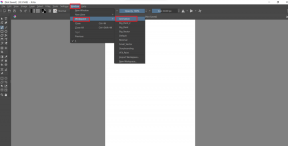3 parasta tapaa estää Google Chromea avautumasta Macin käynnistyksen yhteydessä
Sekalaista / / November 29, 2021
Google Chromella on etumatka kilpailevat selaimet Macille ja Windows. Google Chrome saattaa kuitenkin joskus käyttäytyä oudosti Macissa. Olemme esimerkiksi nähneet Google Chromen avautuvan automaattisesti käynnistyksen yhteydessä. Vaikka se olisi hienoa, mutta kaikki eivät avaa Macia selaamaan. Onneksi voit estää Google Chromea avautumasta Macissa käynnistyksen yhteydessä.

Ymmärrämme Macin käynnistyksen yhteydessä avautuvat pilvitallennussovellukset tai salasananhallinta. On tärkeää pitää tiedostot ja kansio synkronoituna macOS: ssä. Kaikki eivät kuitenkaan halua Google Chromea tai musiikin suoratoistopalvelut, kuten Spotify käynnistyy automaattisesti Macin käynnistyksen yhteydessä.
Näin voit estää Google Chromea avautumasta Macin käynnistyksen yhteydessä. Alla mainitut ratkaisut koskevat myös muita kolmannen osapuolen sovelluksia, jotka käynnistyvät, kun kirjaudut järjestelmään.
Myös opastekniikassa
1. Käytä Dockia
Sovellukset pitävät
OneDrive tai 1Password-käynnistys käynnistettäessä pysyäksesi Macin valikkopalkissa. Näin ei kuitenkaan ole Google Chrome -selaimessa.Löydät sovelluksia, kuten Google Chromen ja Spotifyn, jotka on jo avattu Mac-telakalla. Voit lopettaa toiminnan viemällä hiiren osoittimen Chrome-sovelluksen kohdalle Dockissa ja napsauttamalla sitä hiiren kakkospainikkeella.

Jos käytät ohjauslevyä, napsauta sovelluskuvaketta kahdella sormella. Valitse seuraavaksi Asetukset ja poista Avaa sisäänkirjautumisen yhteydessä -vaihtoehto käytöstä.
Tästä eteenpäin et näe Google Chromen avautuvan automaattisesti Macin käynnistyksen yhteydessä.
2. Käytä Järjestelmäasetukset-valikkoa
Apple tarjoaa kätevän tavan tarkistaa kaikki sovellukset, jotka avautuvat automaattisesti käynnistyksen yhteydessä Macissa. Tällä menetelmällä voit nähdä Google Chromen ja muiden sovellusten ja palveluiden käynnistyvän käynnistyksen yhteydessä.
Noudata alla olevia ohjeita.
Vaihe 1: Napsauta pientä Apple-kuvaketta vasemmassa yläkulmassa.
Vaihe 2: Avaa Järjestelmäasetukset-valikko.

Vaihtoehtoisesti voit käyttää komento + välilyöntinäppäimiä ja etsiä Järjestelmäasetuksia.
Vaihe 3: Siirry kohtaan Käyttäjät ja ryhmät.
Vaihe 4: Valitse tilisi ja napsauta oikealla puolella Kirjautumiskohteet.

Vaihe 5: Jos haluat tehdä muutoksia, sinun on napsautettava pientä lukkokuvaketta vasemmassa alakulmassa ja todennettava itsesi Mac-salasanalla.
Vaihe 6: Valitse sovellus, jonka haluat poistaa käynnistyksen yhteydessä Macissa.

Vaihe 7: Napsauta alareunassa olevaa "-" -kuvaketta ja poista sovellus.

Samoin voit vilkaista muita sovelluksia ja palveluita ja poistaa ne käynnistymisestä Macin käynnistyksen yhteydessä.
Meidän tapauksessamme löysimme Figma-sovelluksen (UI/UX-muotoilu) avautuvan automaattisesti käynnistyksen yhteydessä Macissa. Poistimme palvelun samalla temppulla.
Myös opastekniikassa
3. Käytä kolmannen osapuolen sovellusta
Yllä mainittujen menetelmien pitäisi korjata ongelma puolestasi. Jos huomaat edelleen, että Google Chrome käynnistyy automaattisesti käynnistyksen yhteydessä, sinun kannattaa ottaa apua kolmannen osapuolen sovellukselta.
Alkuperäiset menetelmät rajoittuvat vain sovellusten ja tiettyjen palvelujen näyttämiseen. Et voi poistaa käytöstä Adobe-palveluita ja muita Google-järjestelmien käynnistystä taustalla käynnistyksen aikana.
Tarkkaa tarkastelua varten käytämme Macin CleanMyMacX-sovellusta. Tarkista alla olevat vaiheet.
Vaihe 1: Lataa CleanMyMac X alla olevasta linkistä.
Lataa CleanMyMac X for Mac
Vaihe 2: Käy läpi tavallinen asennusprosessi ja avaa sovellus.
Vaihe 3: CleanMyMac X -aloitusnäytöstä löydät Optimointi-vaihtoehdon Nopeus-valikosta.

Vaihe 4: Valitse oikealta puolelta Näytä kaikki kohteet.

Vaihe 5: Ensimmäinen vaihtoehto on Login Items. Löydät sovellukset käynnistyvät käynnistyksen aikana Macissa. Poista tarpeettomat sovellukset käytöstä samasta valikosta.
Vaihe 6: Siirry toiseen Launch-agenttiin.

Nämä ovat muiden ohjelmistotuotteiden pieniä satelliittisovelluksia. Ne laajentavat päätuotteen toimivuutta. Joissakin tapauksissa voit kuitenkin harkita niiden poistamista tai poistamista käytöstä.
Jos löydät luettelosta Google Chromeen liittyvän palvelun, sinun on poistettava se käytöstä.
Mitä tulee hinnoitteluun, CleanMyMac X maksaa 29 dollaria kertaostoksena.
Myös opastekniikassa
Poista Google Chromen käynnistyminen käytöstä käynnistyksen yhteydessä Macissa
Liian monet käynnistyksen yhteydessä käynnistyvät sovellukset hidastavat Macin käynnistysaikaa. Lisäksi, kun useita on käynnissä taustalla, sinulla on suhteellisen vähemmän resursseja toisen sovelluksen suorittamiseen.
Tästä syystä sinun on estettävä Google Chromen avautuminen Macin käynnistyksen yhteydessä yllä mainituilla menetelmillä. Lisäksi Chrome oli tunnettu Mac-käyttäjien keskuudessa monien muistiresurssien kuluttamisesta, mutta ei enää. Ei kuitenkaan ole mitään hyvää syytä antaa Google Chromen käynnistyä Macin käynnistyksen yhteydessä.
Seuraava: Vaihtaako Google Chrome -hakukoneesi Yahoo automaattisesti? Lue alla oleva viesti saadaksesi selville, miksi se tapahtuu ja kuinka korjata ongelma.